macOS是苹果公司开发的一款电脑作业系统,目前最新的版本为macOS 13 Ventura,安装旧版本的电脑,透过「系统偏好设定」的「软体更新」,就可以直接升级到新版本。如果想要重新安装,让电脑有一个乾净的macOS系统,必须制作一个可以开机的USB安装随身碟,使用随身碟开机,安装新系统,详见:制作macOS USB安装随身碟。本文说明使用USB随身碟开机,安装macOS 12 Monterey的方法:
1.使用USB随身碟开机,如下图所示,正在开机。
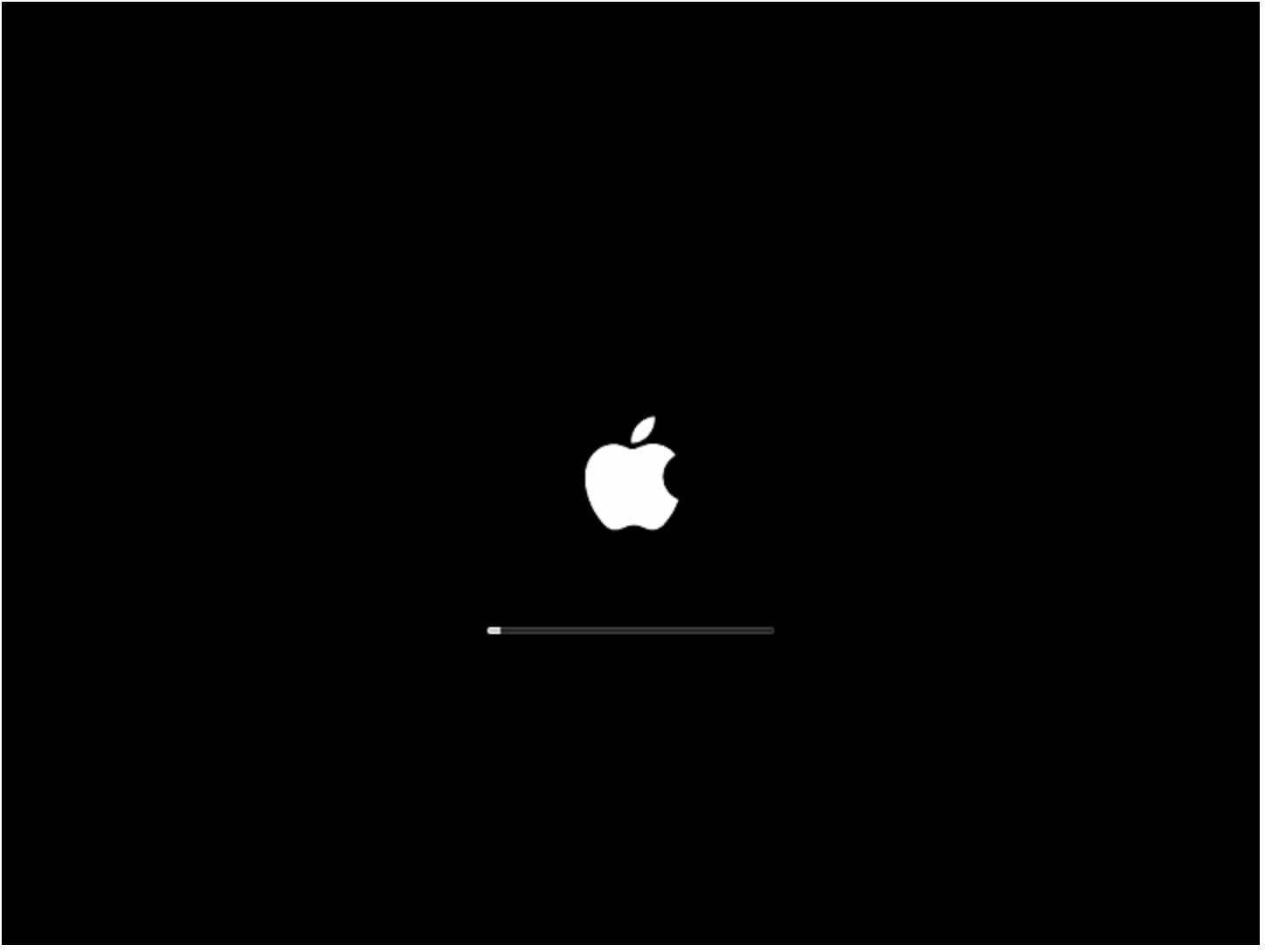
2.选择「繁体中文」,点选「下一步」。
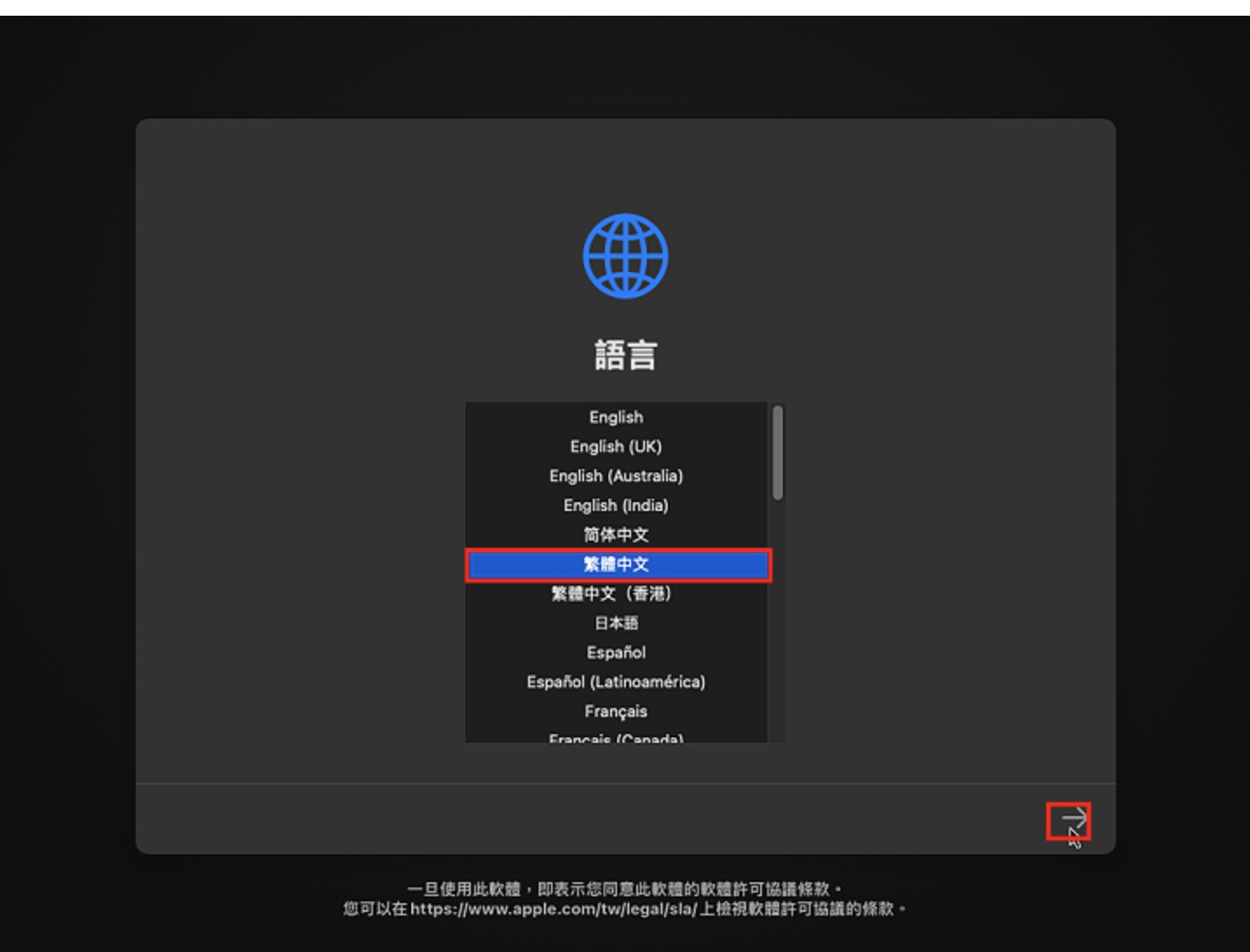
3.选择「磁碟工具程式」,点选「继续」。
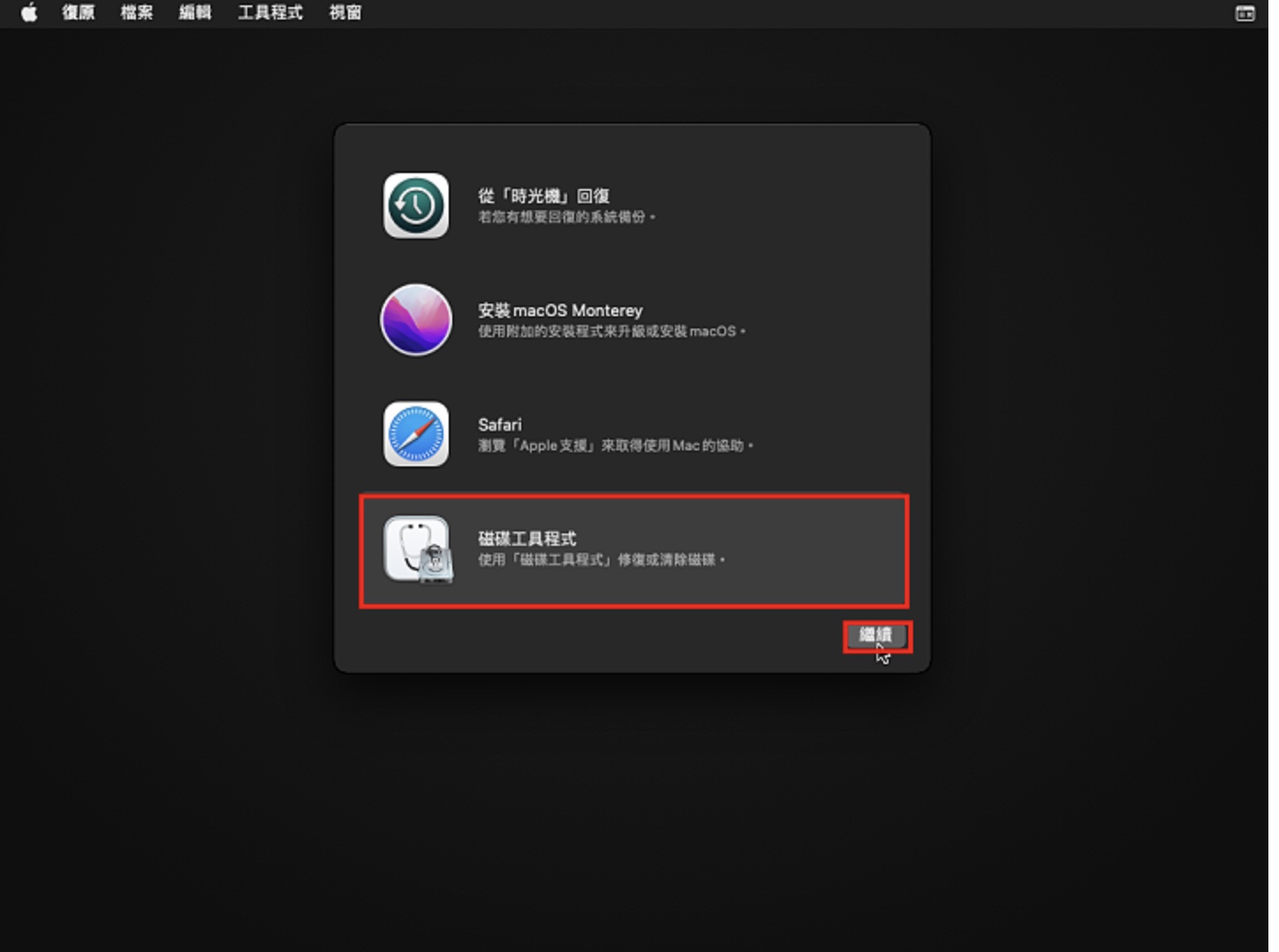
4.选择要安装的硬碟,点选「清除」。

5.输入自订的随身碟名称,格式选择「Mac OS扩充格式 (日志式)」。

6.点选「清除」。
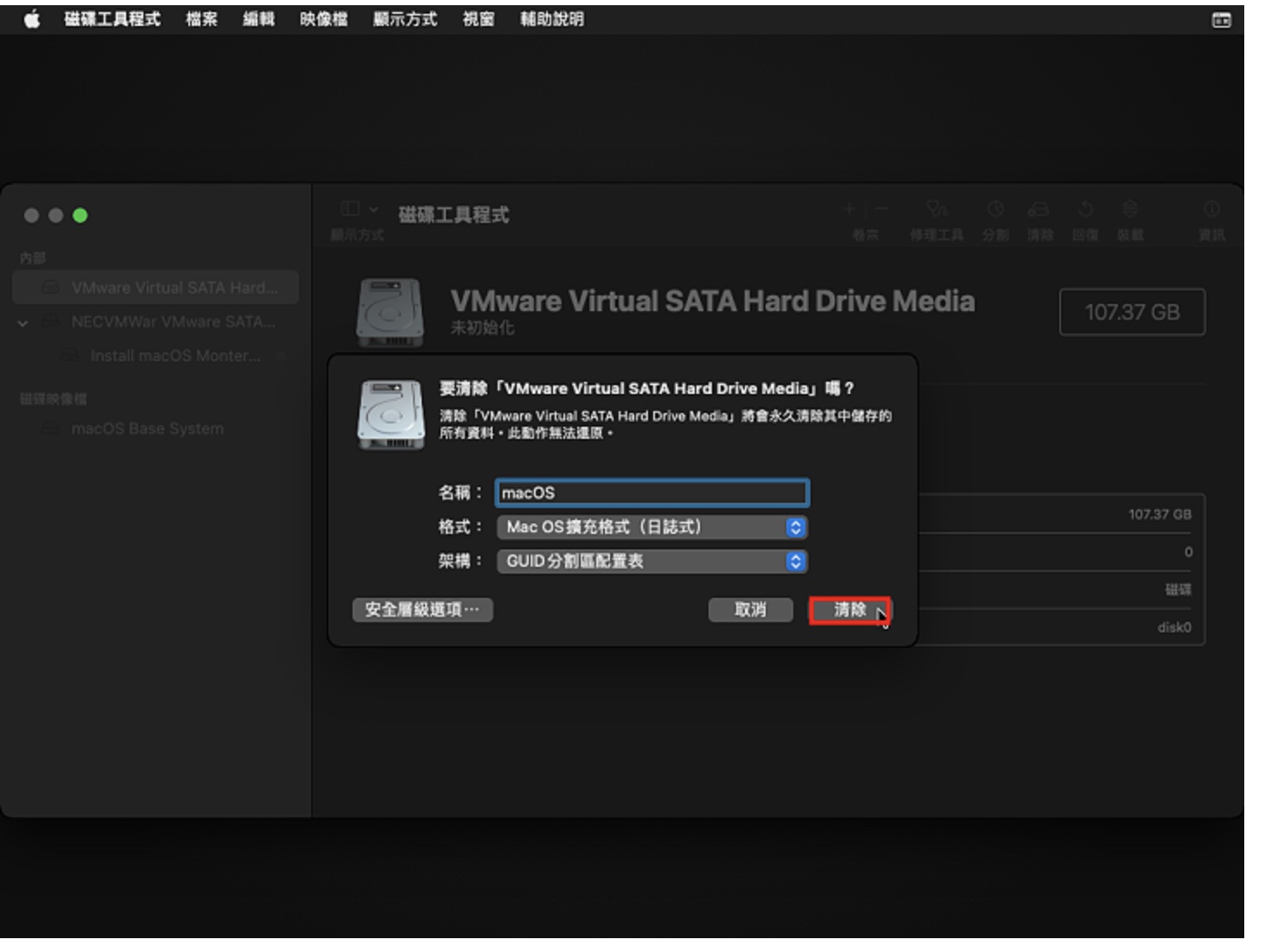
7.点选「完成」。
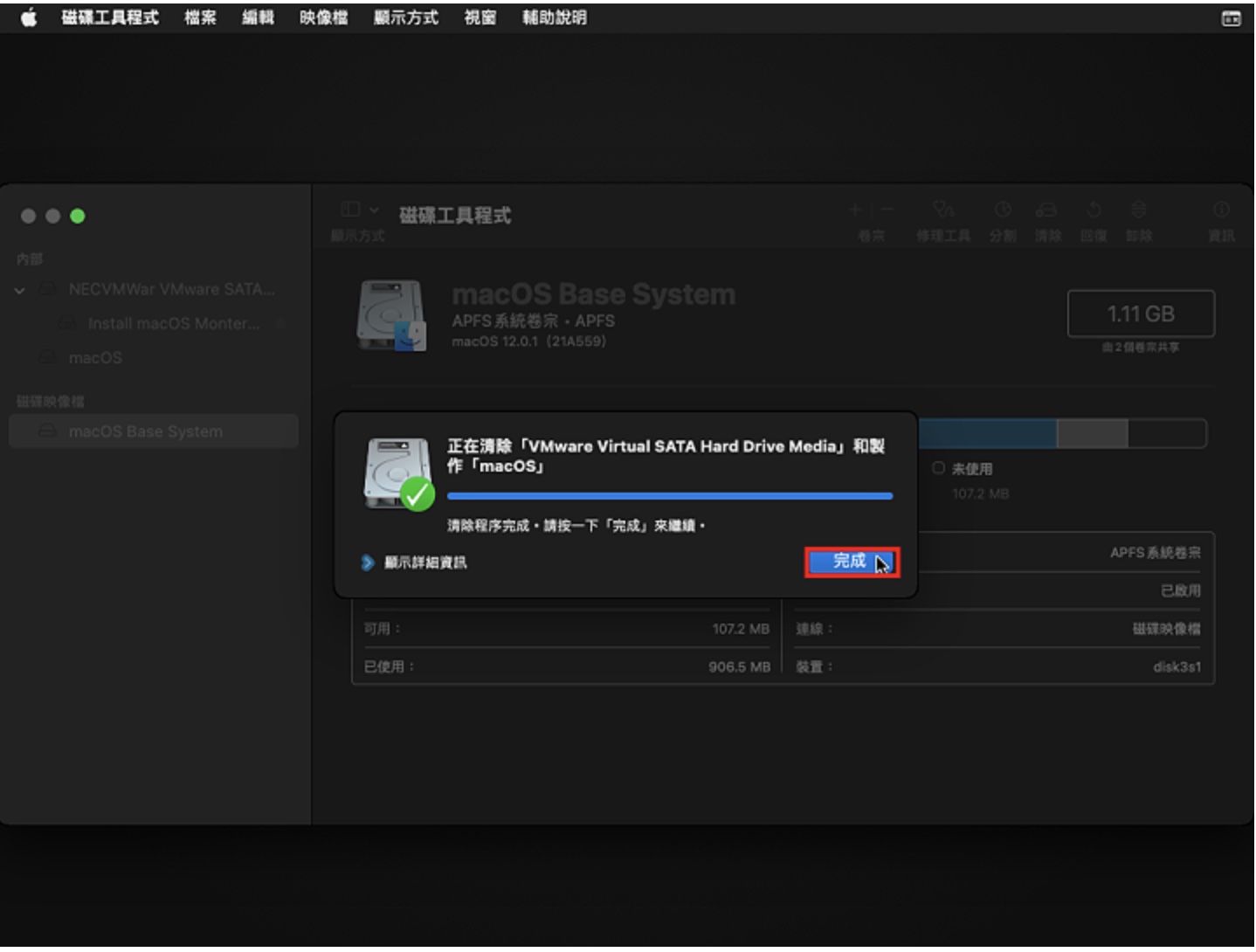
8.关闭磁碟工具程式。
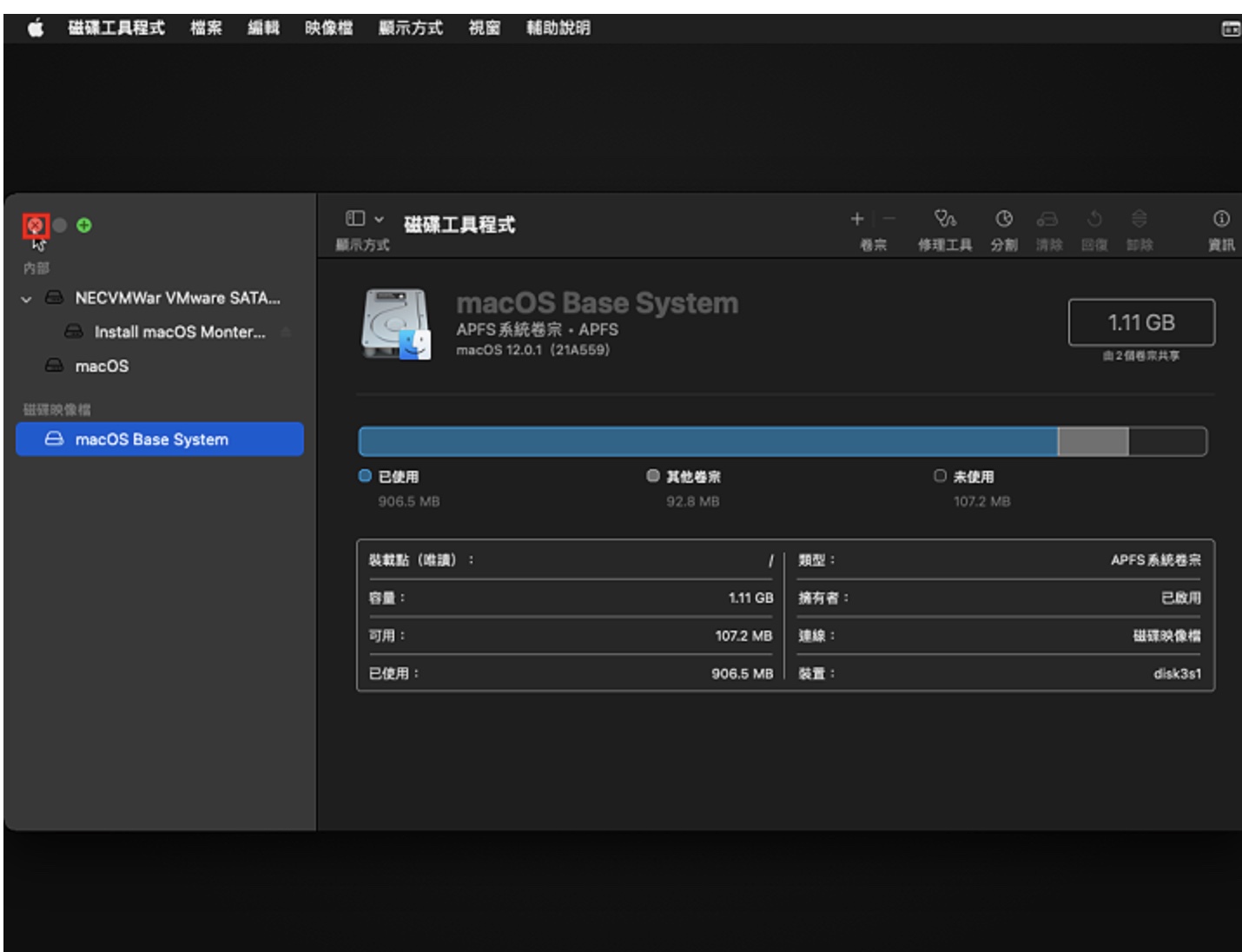
9.选择「安装macOS Monterey」,点选「继续」。

10.点选「继续」。

11.点选「同意」,再点选「同意」。

12.选择要安装的硬碟,点选「继续」。
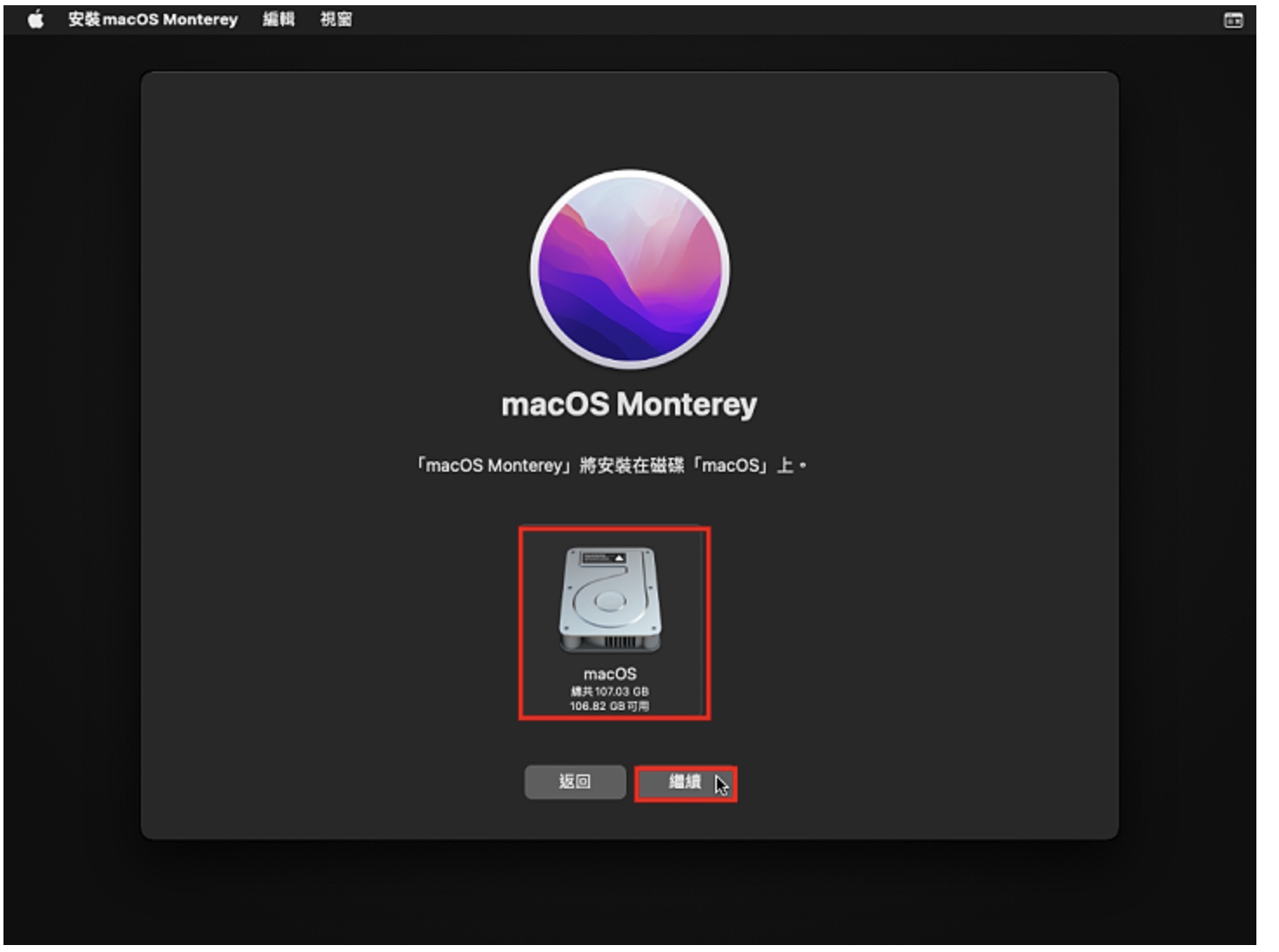
13.正在安装macOS Monterey,如下图所示。
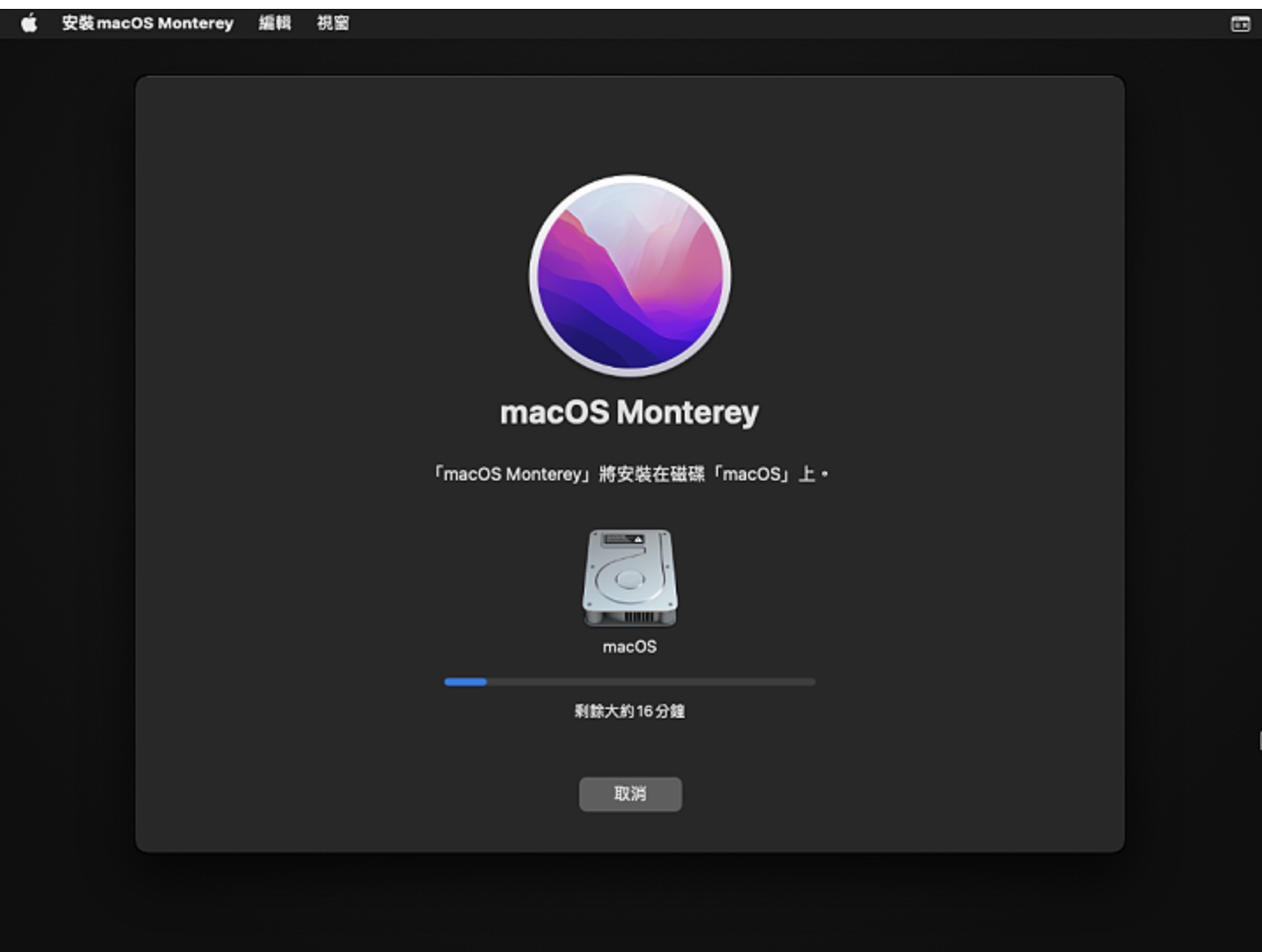
14.安装过程中,会动多次重新开机,继续进行安装,如下图所示。

15.选择「台湾」,点选「继续」。

16.使用预设选项,点选「继续」。

17.点选「稍后再说」。

18.点选「继续」
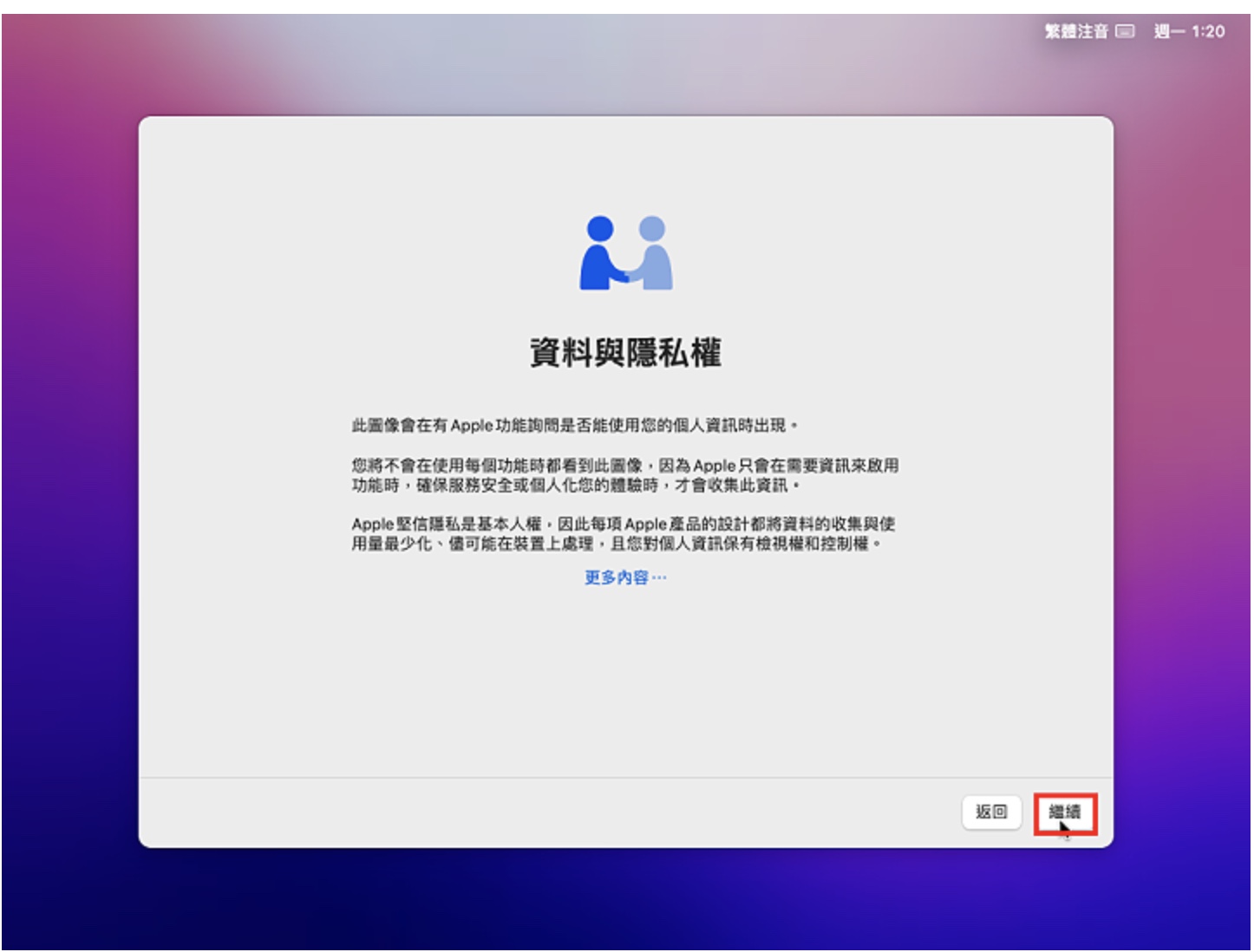
19.点选「稍后再说」。

20.点选「稍后再说」。
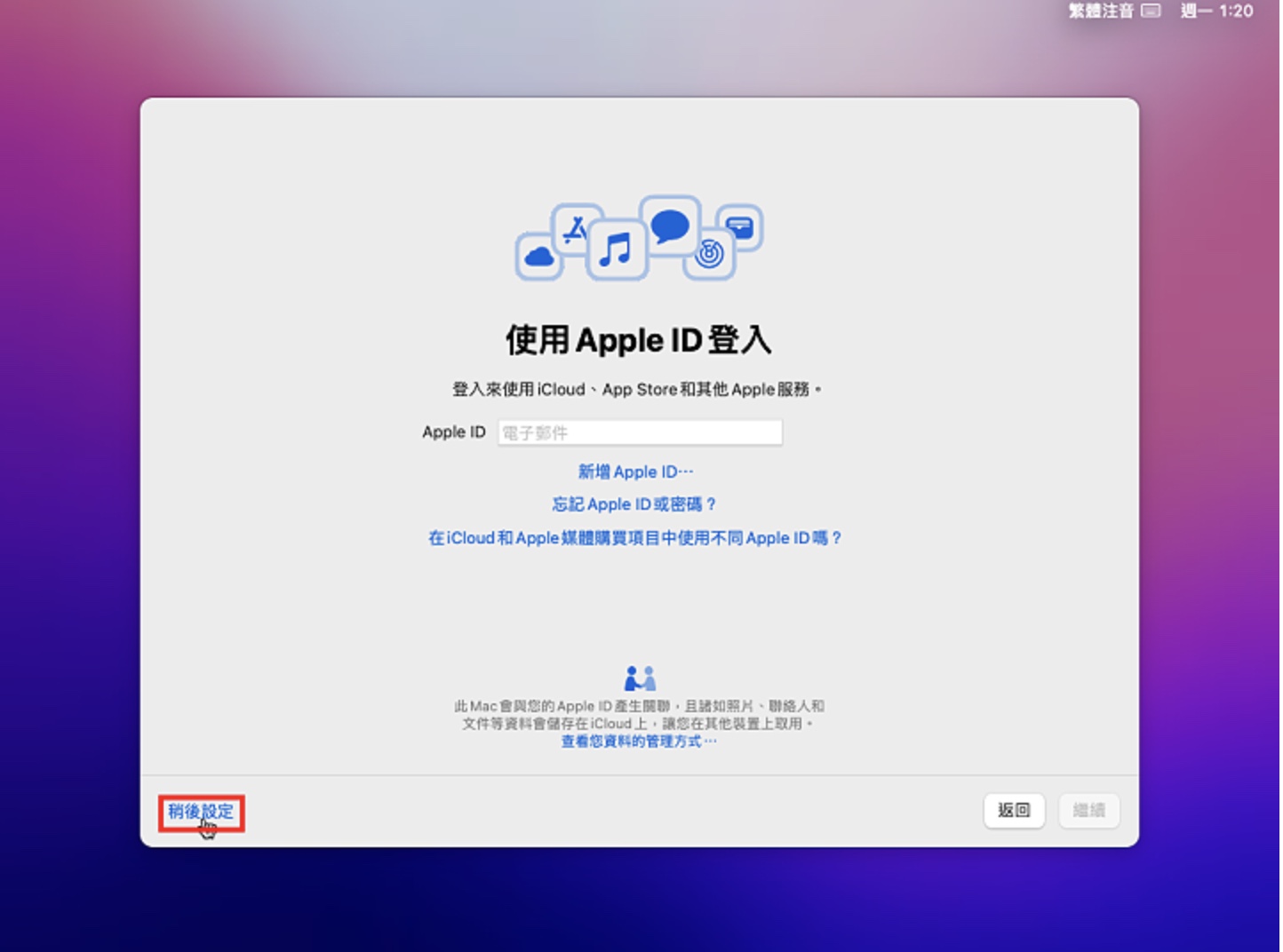
21.点选「略过」。

22.点选「同意」。
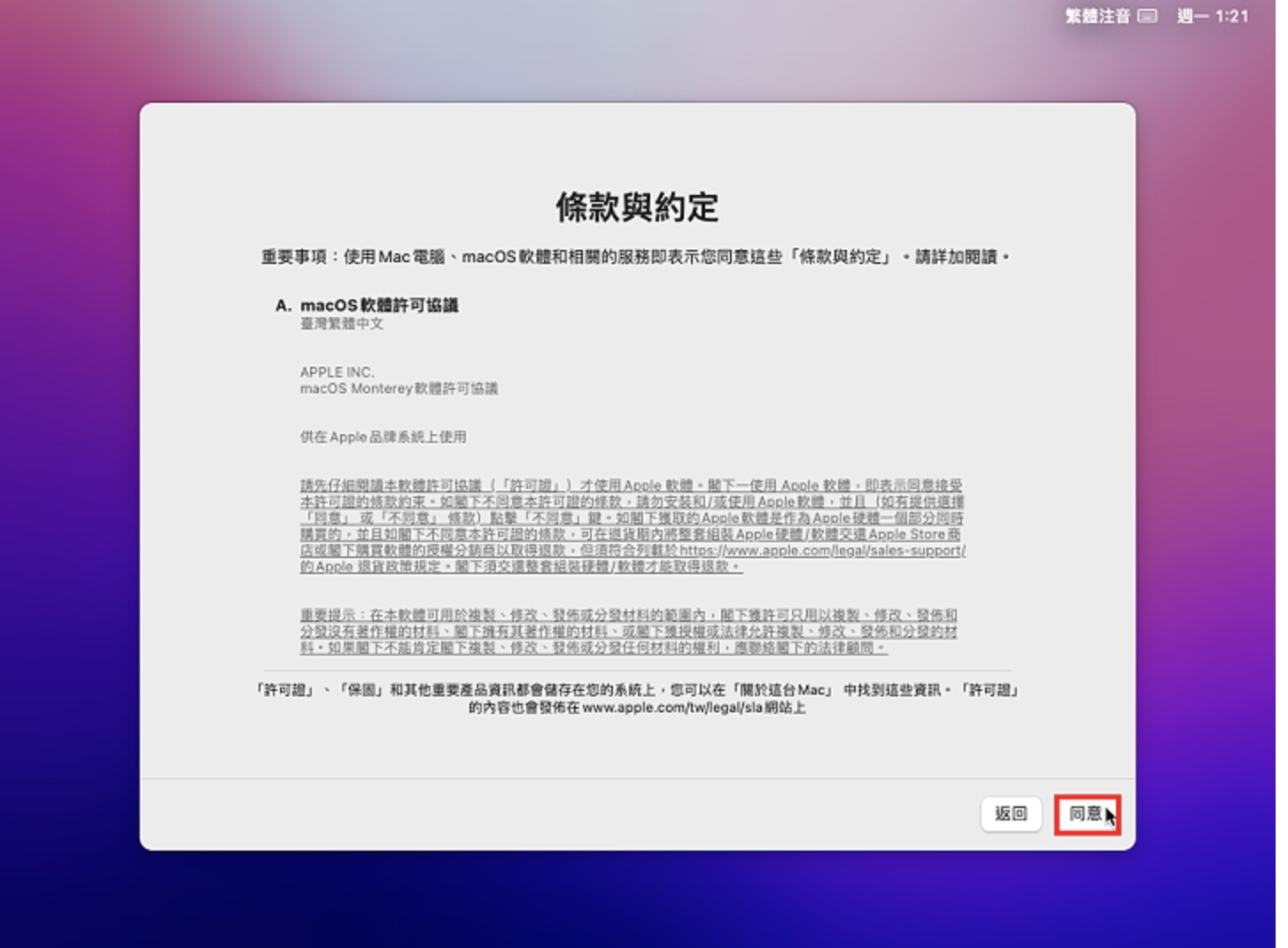
23.点选「同意」。

24.输入法切换为英文。
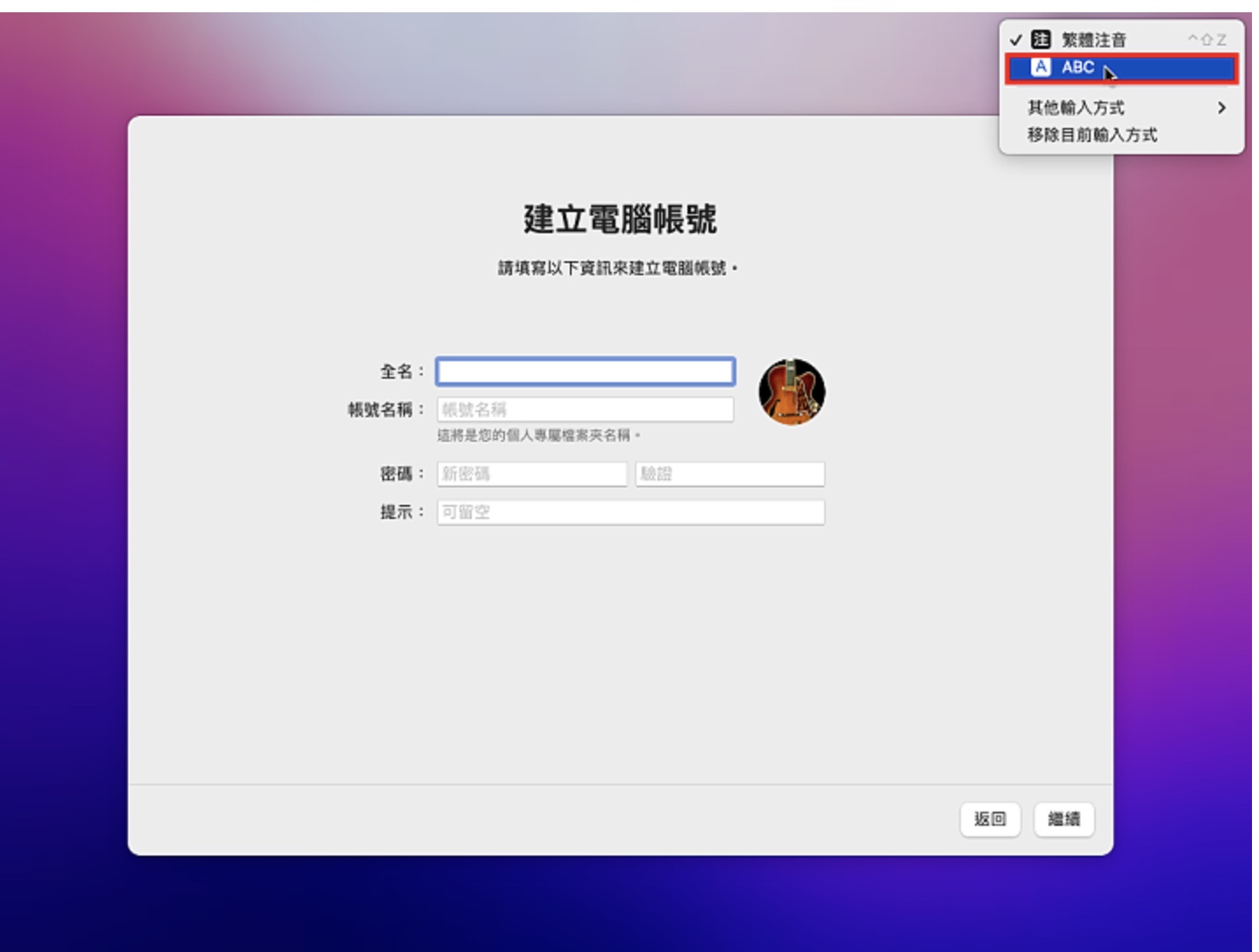
25.输入全名、帐号名称与密码,点选「继续」。
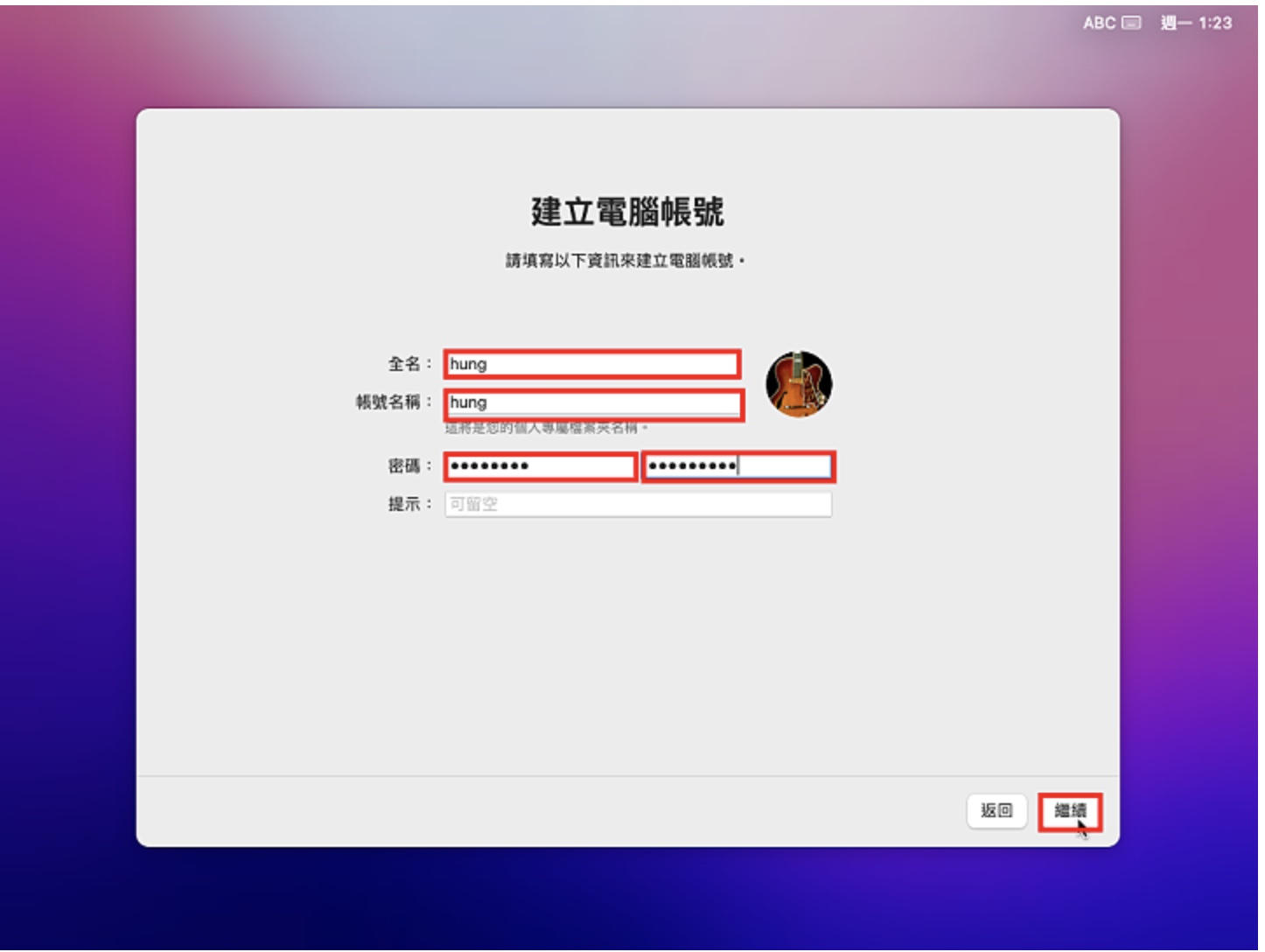
26.点选「继续」。依个人需要,也可以启用定位服务。
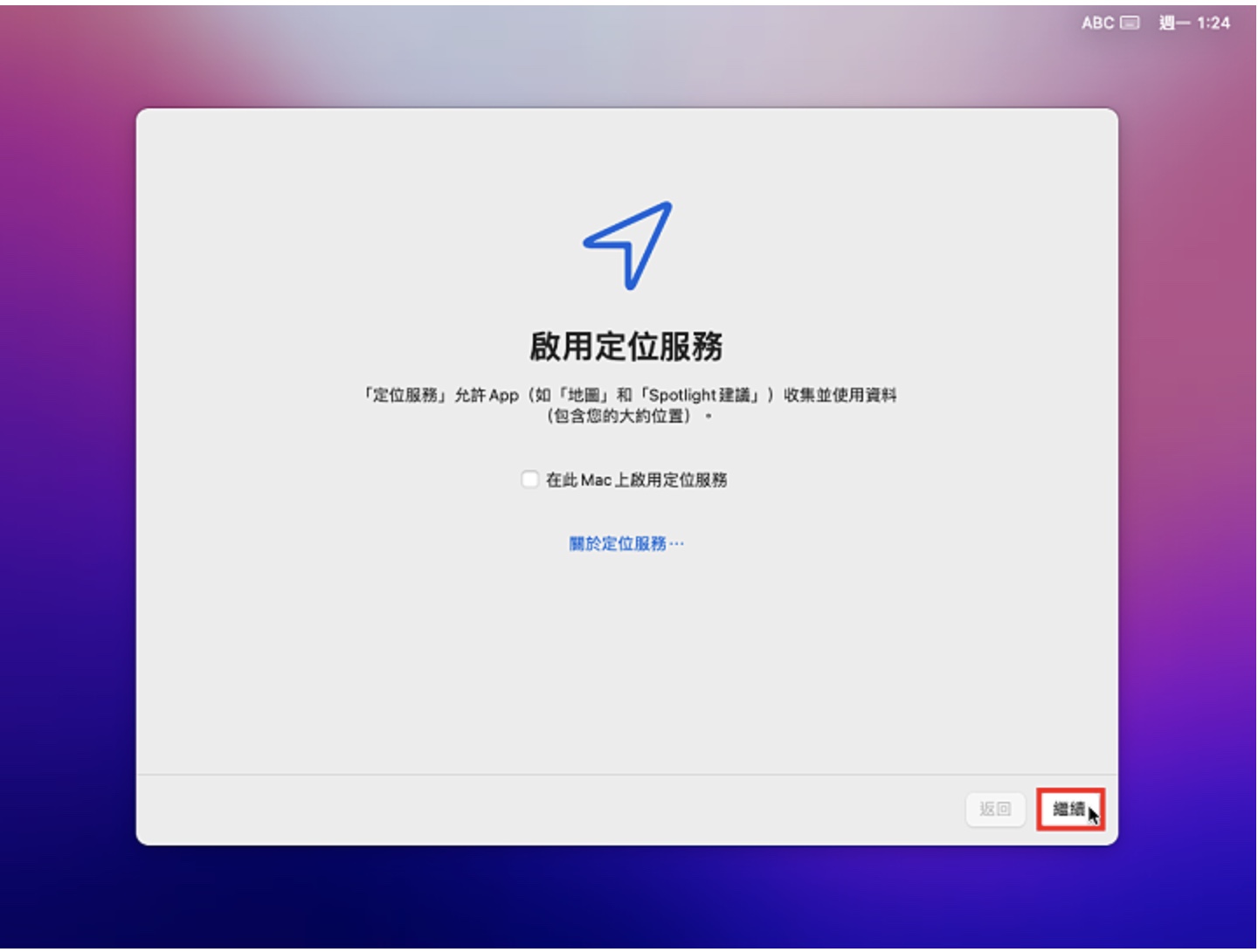
27.点选「不使用」。
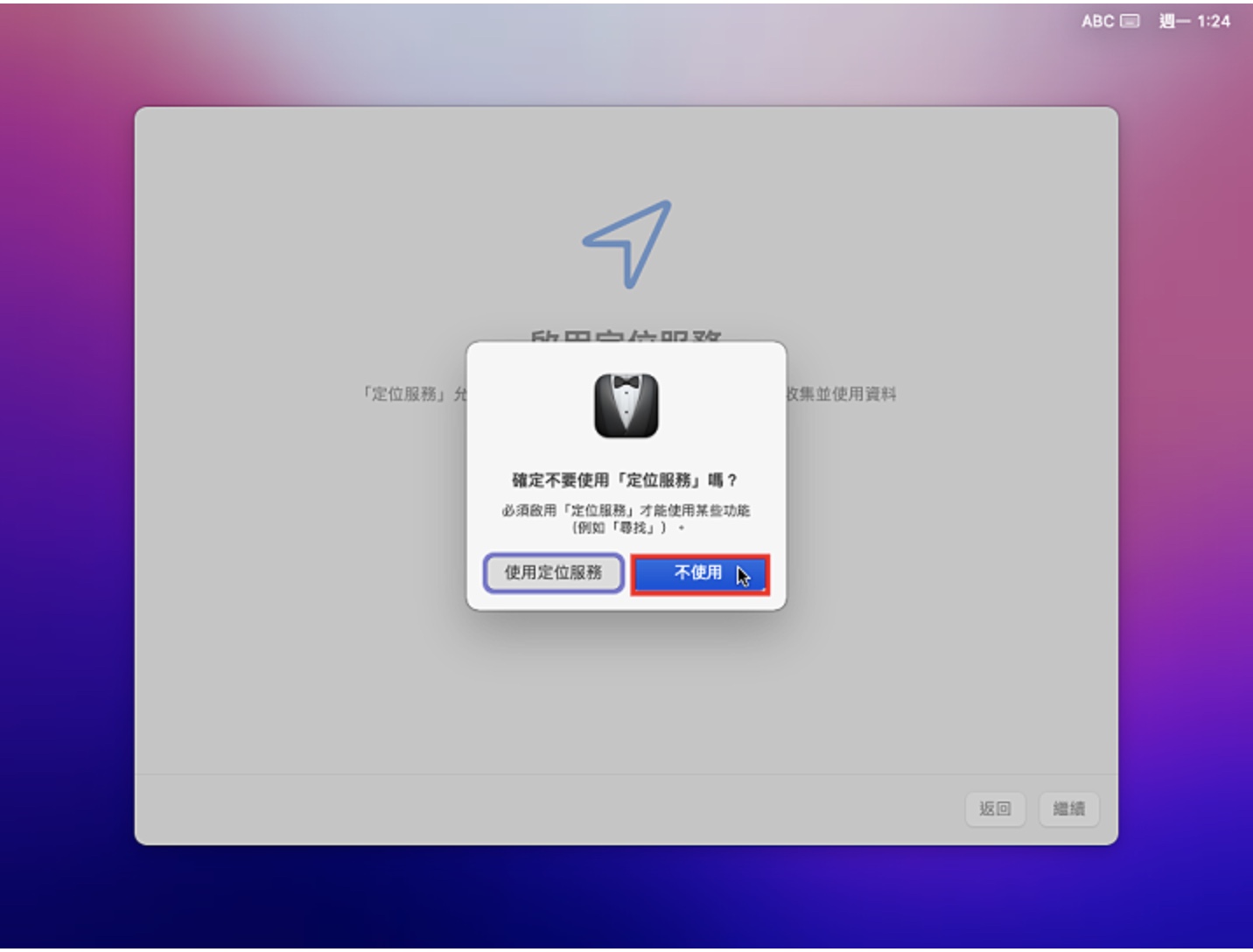
28.点选地图上的时区,选择「台北市 – 台湾」。
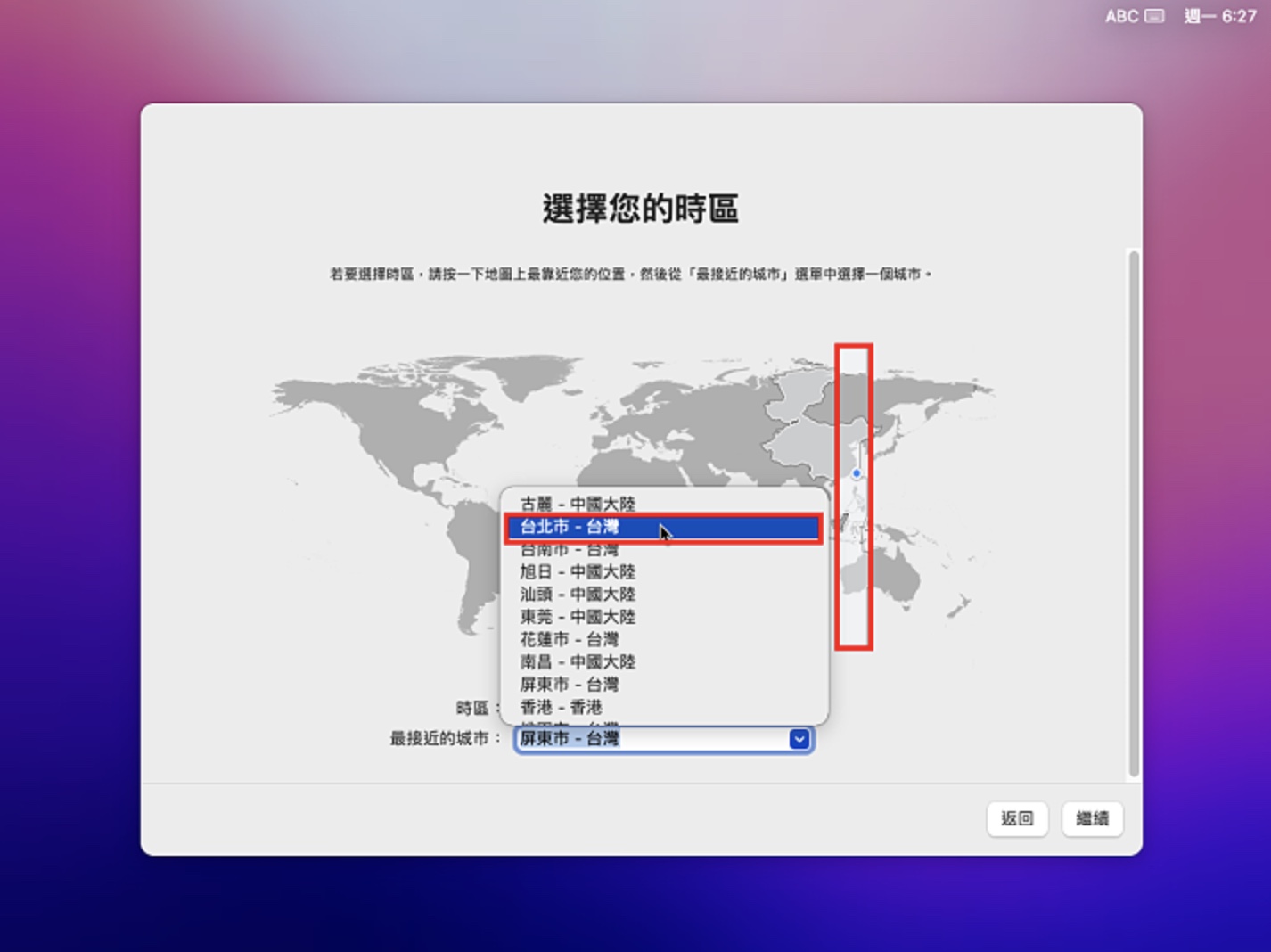
29.点选「继续」。
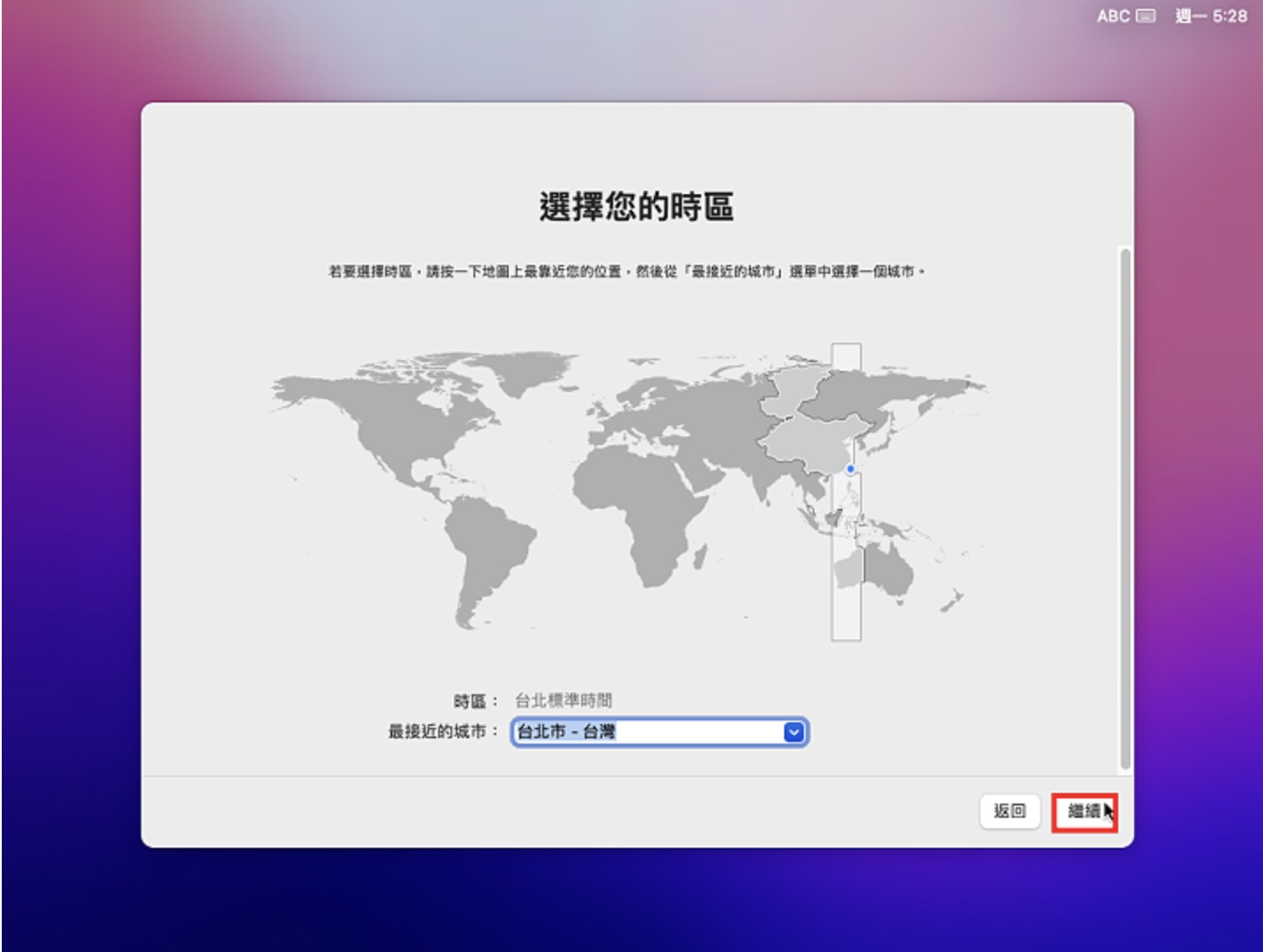
30.取消勾选「与Apple分享Mac分析」,点选「继续」。
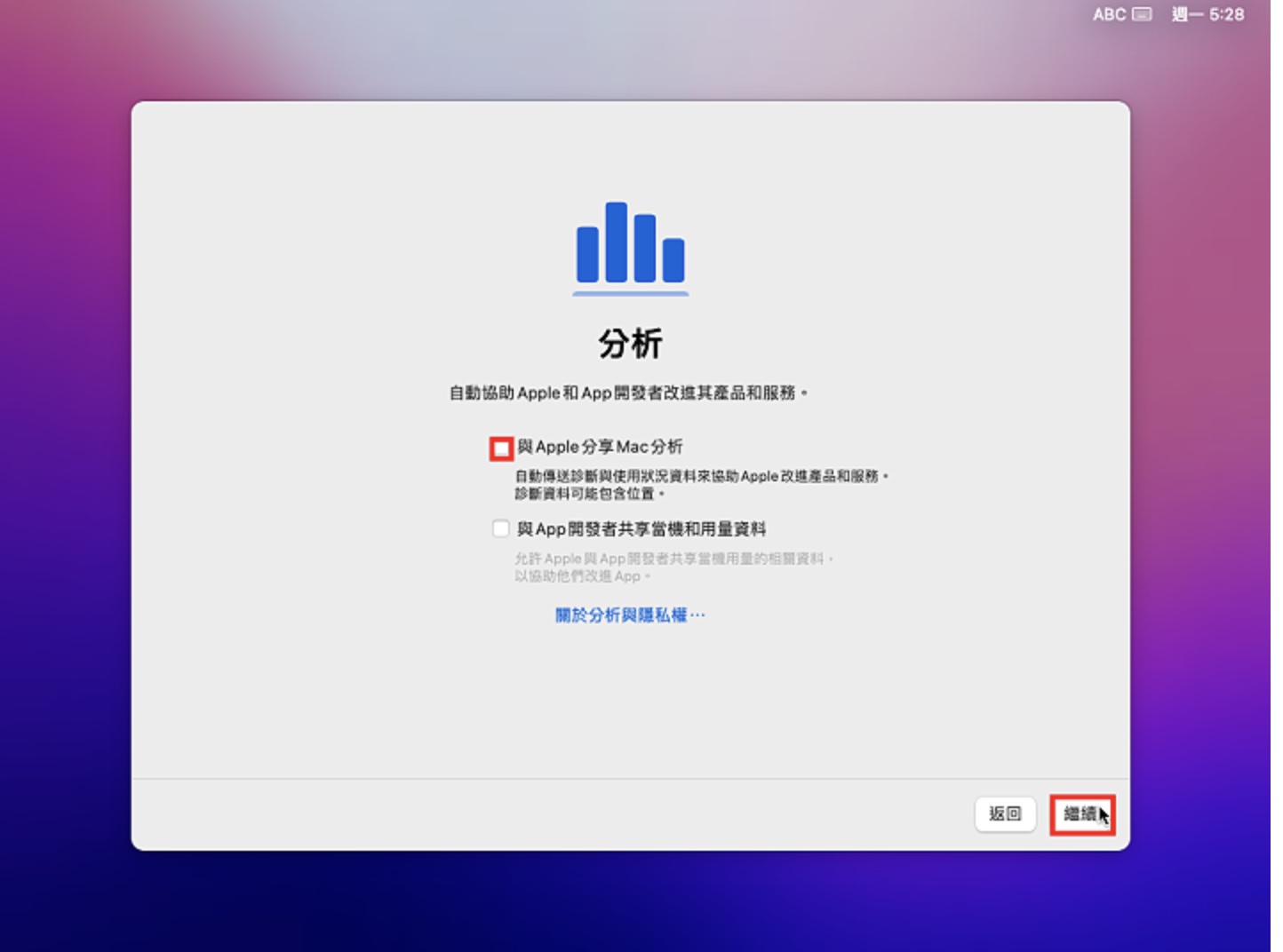
31.点选「稍后设定」。
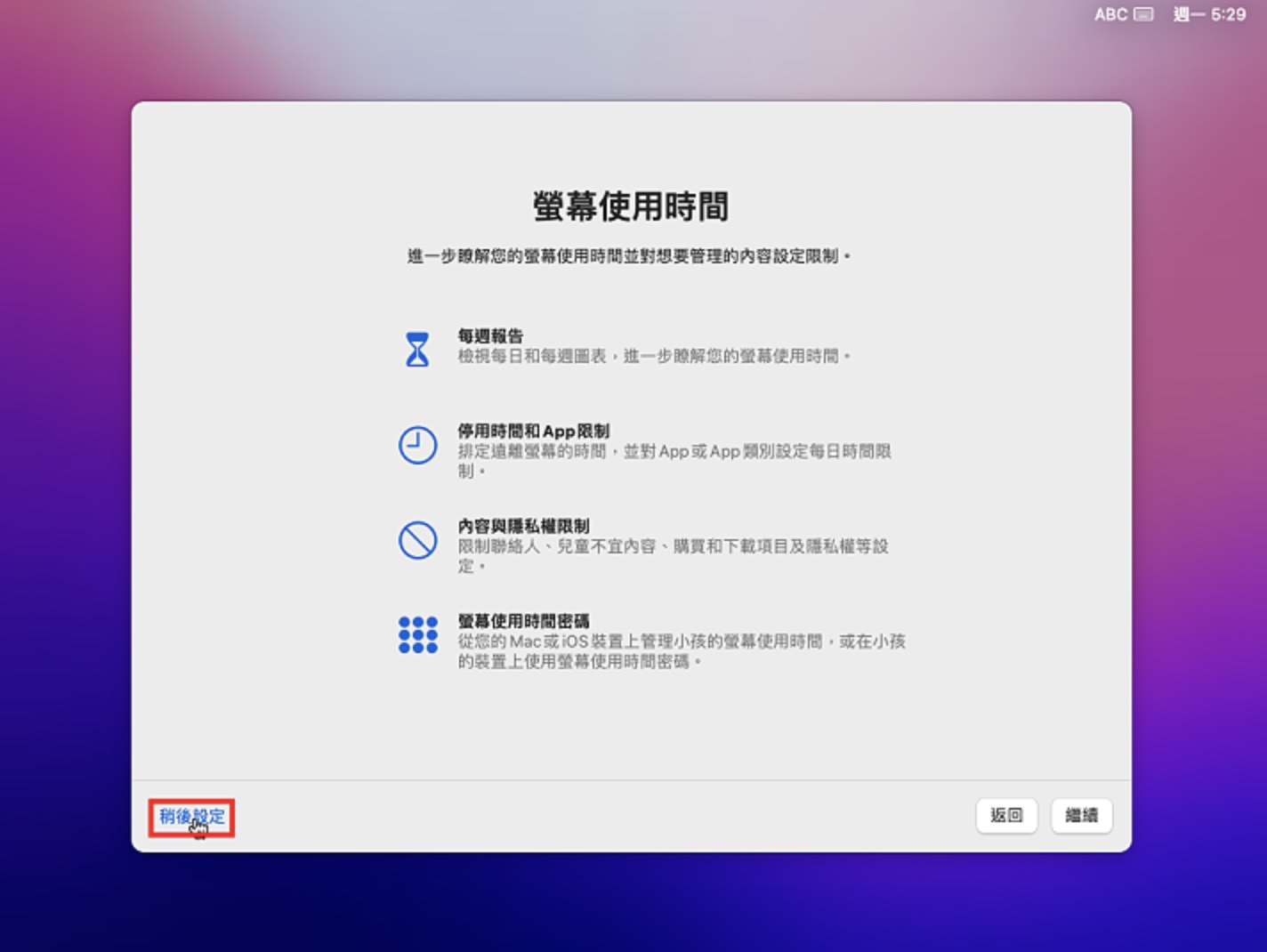
32.选择喜欢的外观,点选「继续」。

33.macOS 12 Monterey已经安装完成,如下图所示。

点击阅读全文